Amazonin virhekoodi 1060 tapahtuu, kun käytössä oleva laite ei voinut muodostaa yhteyttä Amazon-palvelimeensa. No, tämä kuulostaa tutulta, sillä niin tapahtuu myös muille palveluille. Tiedämme tunteen, kun videotasi tallennettaessa tapahtuu äkillinen virhe, joka saa sinut kiroilemaan turhautumisesta. No, se on aivan normaalia, mutta mitä teet seuraavaksi, jos tämä virhe toistuu jatkuvasti, vaikka tiedät, että kaikki on asetettu ja kytketty oikeisiin paikkoihin? Katsotaan siis tarkistuslistasta tehokkaat vianmääritystoimenpiteet asian korjaamiseksi. Koska jokin olennainen asia, jonka tekeminen tai tarkistaminen on jäänyt tekemättä, kuten riittämätön kaistanleveys, saa sinut kohtaamaan tämän toistuvan ongelman.
Osa 1. Kuinka korjata Amazon Error Code 1060 viidellä tavalla
Näetkö aina tämän kohdan? "Varmista, että laitteesi on yhteydessä Internetiin, ja valitse sitten Yritä uudelleen. Jos yhteys toimii, mutta näet edelleen tämän viestin, käynnistä sovellus uudelleen tai ota yhteyttä Amazonin asiakaspalveluun osoitteessa amazon.com/videohelp.. Kyllä, tämä ärsyttävä viesti on se, mitä Amazon näyttää sinulle, kun olet huipussaan nauttiaksesi katsomastasi. Katsotaan siis alla olevia ratkaisuja Amazonin pikavideo-ongelmien korjaamiseen.
Ratkaisu 1. Käynnistä laite uudelleen
Tämä on yksi vianmäärityksen perustoimenpiteistä, jonka on aina oltava mielessäsi. Sammuta tai jopa irrota laite, jota käytät Amazon-videoiden toistamiseen. Siksi sinun on jätettävä laite irti pistorasiasta minuutiksi ennen kuin käynnistät sen uudelleen.
Ratkaisu 2. Tarkista Internet-nopeus
Yksi suurimmista syistä virheeseen on hidas internetyhteys. Sinun on tarkistettava Internet-yhteytesi kahdella tavalla. Tarkista ensin se nopeustestityökalulla käyttämällä tietokonetta, joka on kytketty suoraan modeemiin. Toiseksi, tarkista Internet-yhteys käyttämäsi laitteen avulla, koska jos sinulla on liian pieni kaistanleveys, Amazon ei toimi hyvin.
Ratkaisu 3. Sulje käynnissä olevat sovellukset
Jos käytät katsomiseen tietokonetta, tarkista aina, onko ylimääräisiä käynnissä olevia sovelluksia. Sulje tai poistu käynnissä olevista sovelluksista tai ohjelmista minimoidaksesi kaistanleveyden jakamisen.
Ratkaisu 4. Käynnistä modeemi uudelleen
Seuraava on käynnistämällä uudelleen tai mahdollisimman paljon nollaamalla käyttämäsi modeemi tai reititin. Sama kuin käynnistät katselulaitteen uudelleen, odota minuutti tai kaksi ennen kuin käynnistät modeemin. Kun huomaat nämä ratkaisut, näet kuinka Internet-yhteydellä on ratkaiseva rooli Amazonin virheiden korjaamisessa.
Ratkaisu 5. Sammuta välityspalvelin
Toinen syy Amazonin virhekoodiin 1060 on estetty välityspalvelin ja VPN. Sammuta välityspalvelin siirtymällä tietokonelaitteesi asetuksiin ja siirtymällä verkon manuaaliseen välityspalvelimen asetuksiin. Kytke sitten välityspalvelin pois päältä.
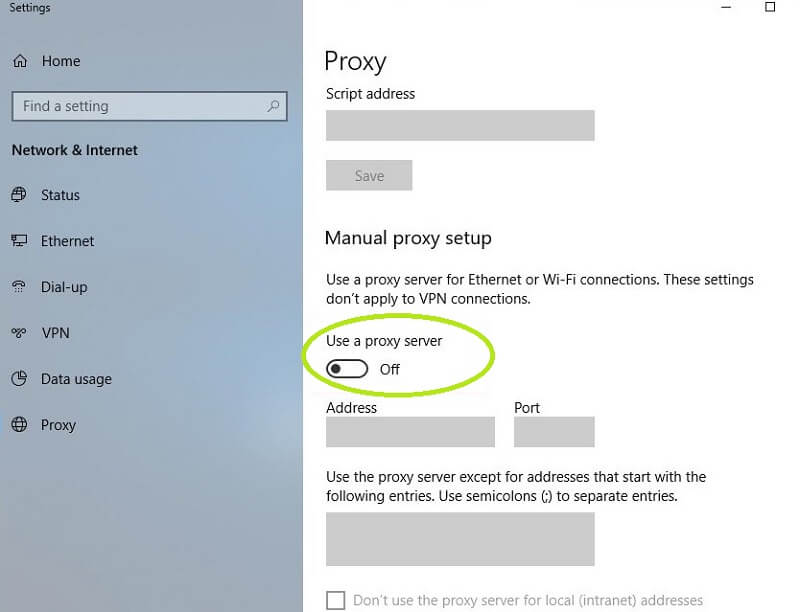
Osa 2. Bonus: Vinkki videoiden tallentamiseen sujuvasti
Hurraa! Sait juuri selville perus mutta käytännölliset ratkaisut Amazonin virheen korjaamiseen. Tästä syystä annamme sinulle ylimääräisen vinkin siitä, kuinka voit tallentaa videoita sujuvasti käyttämällä AVAide Screen Recorder. Lisäksi tämä tehokas näytön tallennin voi kaapata videoita ja niiden kohokohtia upeasti tarjoten sinulle HD-laatuisia ulostuloja. Monet ovat yrittäneet tallentaa videoitaan tällä työkalulla ja ovat hämmästyneitä alkuperäisen kaltaisista lähdöistä, jotka näyttävät siltä, että niitä ei ole tallennettu ollenkaan.
Lisäksi AVAide Screen Recorder ei vain kaappaa näyttöä, vaan myös tallentaa videon elokuvamaisen äänen ja musiikin yksityiskohtaisesti. Voi, puhumattakaan tärkeistä videonmuokkaustyökaluista, joita voit käyttää videon sisustamiseen ennen sen tuotantoa. Joten, ilman lisähyväisiä, katsokaamme yksityiskohtaiset ohjeet tämän tehokkaan ohjelmiston käyttämisestä videoiden tallentamiseen.
- Tallentaa videot häviöttömästi.
- Tukee useita videoformaatteja.
- Tarjoaa upeita ominaisuuksia ja työkaluja, kuten pelitallentimen, puhelimen tallentimen, ääninauhurin, trimmerin, tehostimen ja paljon muuta.
- Se tarjoaa käyttäjäystävällisen käyttöliittymän.
- Historian joustavin ja intuitiivisin näytön tallennin.
Vaihe 1Hanki Screen Recorder
Hanki tämä voimakas AVAide Screen Recorder laitteellasi napsauttamalla yllä olevia latauspainikkeita. Huomaa, että voit silti hankkia sen nopeasti, vaikka kaistanleveys ei olisi riittävä.
Vaihe 2Valitse Video Recorder
Avaa työkalu onnistuneen asennuksen jälkeen ja valitse Videonauhuri käyttöliittymän upeiden ominaisuuksien joukossa.
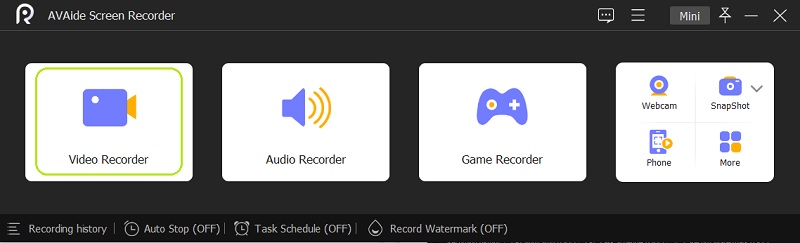
Vaihe 3Tee joitain säätöjä
Varaa aikaa joidenkin säätöjen tekemiseen. Säädä ensin näyttöä, kun napsautat Mukautettu. Säädä sitten kehystä vapaasti kursorilla.
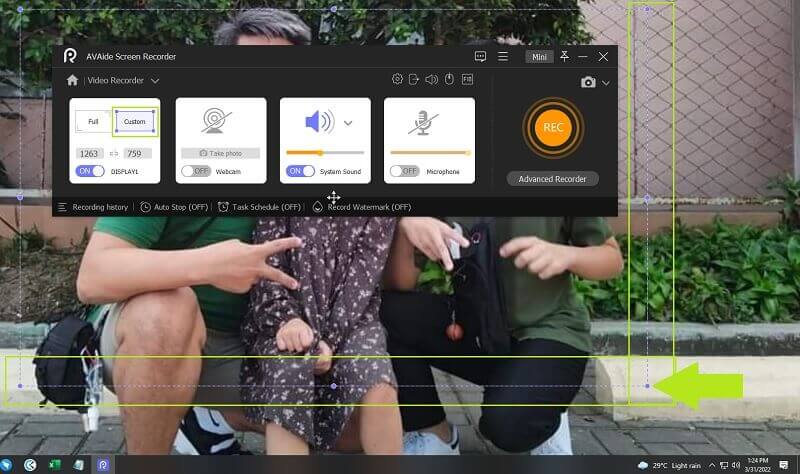
◆ Mukauta vesileimaa - voit myös vapaasti säätää AVAiden vesileimaa ei mitään, oletuskuvaa tai oletustekstiä. Hyvä asia on, että voit myös muokata vesileimaa napsauttamalla Hallitse -painiketta, siirtymällä asetuksiin.
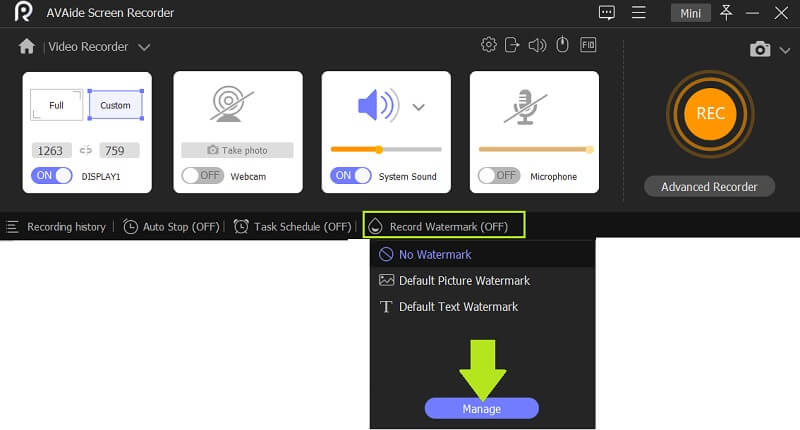
Vaihe 4Nauhoita nyt
Nyt paina REC -painiketta aloittaaksesi tallennuksen. Sitten tallennuksen aikana sinulle annetaan työkaluja navigointiin, missä Lopettaa, Tauko, Screenshot painikkeet ovat käytettävissäsi. Kun lopetat tallennuksen, se tuo sinut uuteen ikkunaan, jossa voit leikata videota ja leikata tarpeettomia kohtauksia. Napsauta sen jälkeen Viedä -painiketta tallennuksen viimeistelemiseksi.
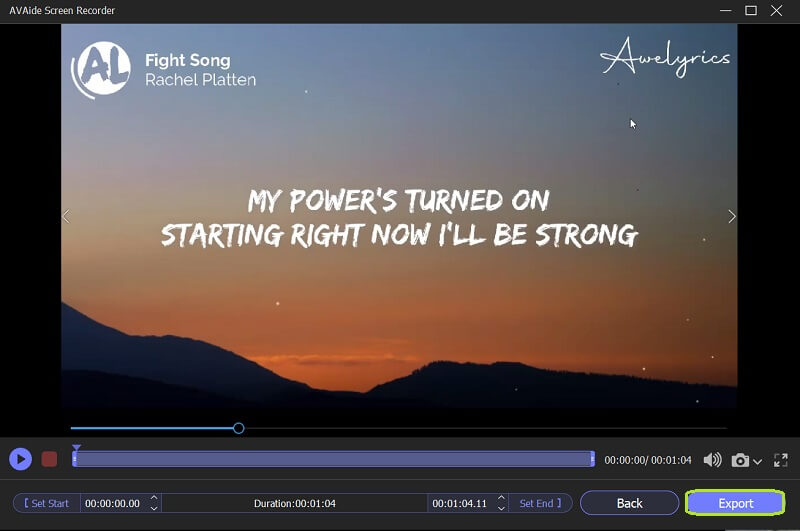
Vaihe 5Merkitse luomuksesi
Viennin jälkeen on aika mukauttaa luomuksesi. Lisää videoon tunniste ja lisää siihen kansikuva vapaasti, kun painat Plus kuvake. Lopeta sitten toimenpide painamalla Saattaa loppuun -painiketta.
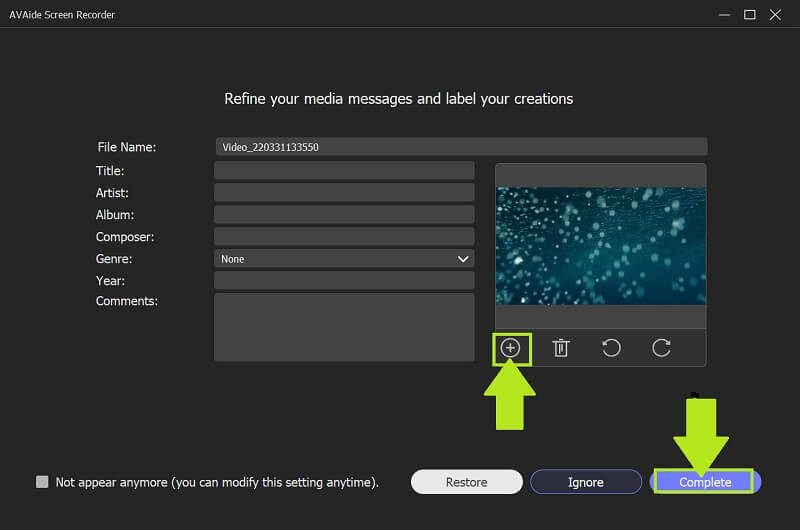
Osa 3. Usein kysytyt kysymykset Amazon-virheistä ja videotallennuksesta
Miten näen Amazonin virheet?
Yleensä virheet ilmestyvät näytölle välittömästi. Jos kuitenkin haluat tarkistaa Amazonin virheet, mukaan lukien koodin 1060 ja muut, siirry ohjelman virheluettelosivulle.
Miksi Amazon ei ole aktiivinen?
Se johtuu todennäköisesti siitä, että Amazon-tilisi on loppunut. Muista täyttää Amazon-tietosi, jotta se on jälleen aktiivinen.
Voinko tallentaa videon Prime Videolla?
Ei. Tämä Amazonin ohjelmisto on videotilaus, eikä se sovellu videotallennukseen. Siksi voit käyttää videon tallentamiseen AVAide Screen Recorder kokea hämmästyttävä ja tehokas sieppaus menettämättä videon laatua.
Lopuksi, viisi vianetsintämenettelyä ovat erittäin tehokkaita Amazonin virhekoodin 1060 korjaaminen. Jos tämä virhe kuitenkin ilmenee näiden ratkaisujen käytön jälkeen, on parempi ottaa yhteyttä Amazonin tekniseen tukeen. Loppujen lopuksi olet tehnyt oman osasi ratkaistaksesi sen. Toisaalta hanki AVAide Screen Recorder ja tee siitä kumppanisi video- ja äänitallenteissa.
Tallenna näytön toimintoja äänellä, online-kokouksilla, pelivideoilla, musiikilla, verkkokameralla jne.
Tallenna näyttö ja video
- Näytön tallennus Macissa
- Näytön tallennus Windowsissa
- Näytön tallennus iPhonessa
- Äänitä ääntä iPhonessa
- Tallenna TV-ohjelmia ilman DVR:ää
- Screen Record Snapchat iPhonessa ja Androidissa
- Nauhoita FaceTime-puhelu
- Kuinka käyttää VLC:tä näytön tallentamiseen
- Korjaa Amazon Error Code 1060
- Korjaa OBS Window Capture Black
- Kuinka tehdä PowerPointista video [Täydellinen opetusohjelma]
- Opetusvideoiden tekeminen: Valmistelut ja ohjeet
- Näytön tallennus äänen kanssa iOS 15:ssä ja uudemmissa
- Kuinka näyttötallenne TikTokissa: Työpöytä- ja mobiiliratkaisut
- Näytön tallentaminen Samsungissa kahdella todistetulla tavalla [ratkaistu]
- Pelin tallentaminen PS4:lle ilman Capture Cardia
- Pelin tallentaminen Xbox Onella [Täysi opetusohjelma]



 Suojattu lataus
Suojattu lataus


